win7系统是目前很多人都在使用的经典微软系统。其优点众多,稳定性强。很多人都想重装系统来使用。那么针对具体电脑系统如何重装win7呢?下面就详细介绍一下电脑系统重装win7的步骤。
工具/原料:
系统版本: windows7系统
品牌型号: 联想小新pro14
软件版本:小白一键重装系统
方法/步骤:
1、在电脑上下载并安装小白一键重装系统工具,打开它,选择win7旗舰版系统,点击安装此系统。

2、软件下载系统镜像文件和数据等,无需任何操作,部署完成后提示重启电脑。
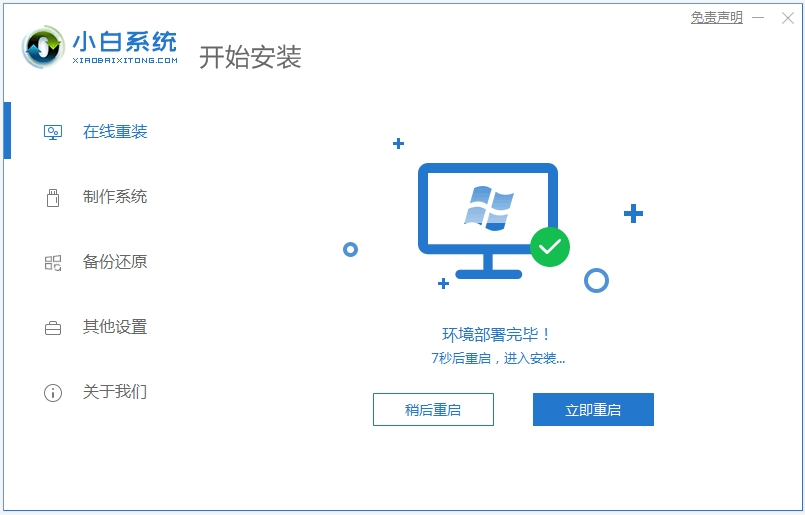
3.进入启动选项界面,选择xiaobai-pe系统进入。

4、进入pe系统后,小白安装工具会自动安装win7旗舰版系统,安装完成后立即重启。

5、期间电脑可能会自动重启数次,最后进入系统win7桌面则表示安装成功。

注意事项:安装系统前,请备份系统盘上的相关数据,以免丢失。关闭电脑的杀毒软件,以免被拦截而导致安装失败。
总结:
以上就是通过小白一键重装系统软件在电脑上重装win7系统的步骤。您只需在在线重装栏中选择需要安装的系统,然后等待软件自动完成所有安装步骤即可。操作简单,有需要的网友可以参考教程下载安装。
分享到: